Questo articolo è stato scritto in collaborazione con il nostro team di editor e ricercatori esperti che ne hanno approvato accuratezza ed esaustività.
Il Content Management Team di wikiHow controlla con cura il lavoro dello staff di redattori per assicurarsi che ogni articolo incontri i nostri standard di qualità.
Questo articolo è stato visualizzato 75 927 volte
Questa guida spiega come creare un nuovo account Facebook dopo esserti disconnesso da quello vecchio. Puoi farlo sia sulla versione per computer di Facebook, sia su quella per dispositivi mobili. Se vuoi usare l'e-mail associata al tuo precedente account anche per quello nuovo, dovrai eliminare il tuo profilo e attendere la sua completa cancellazione prima di creare quello nuovo.
Passaggi
Creare un Account su un Dispositivo Mobile
-
1Avvia Facebook. Premi l'icona dell'app, che raffigura un quadrato blu scuro con una f bianca. Se hai già eseguito l'accesso, si aprirà la Sezione Notizie.
- Se non hai eseguito l'accesso a Facebook, salta al passaggio "Premi su Iscriviti a Facebook".
-
2Premi su ☰. Vedrai questo pulsante nell'angolo in basso a destra dello schermo (iPhone) o in quello in alto a destra.
-
3Scorri verso il basso e premi su Esci. È l'ultima opzione del menu.
-
4Premi su Iscriviti a Facebook. Questo link si trova in fondo allo schermo.
-
5Premi su Per Iniziare. Questo pulsante blu comparirà al centro della finestra.
-
6Inserisci la tua e-mail. Premi sul campo di testo Inserisci il tuo indirizzo e-mail, poi digita l'e-mail che desideri utilizzare.
-
7Premi su Continua. Si trova sotto il campo dell'indirizzo e-mail.
-
8Aggiungi nome e cognome. Premi sul campo Nome, digita il tuo nome, poi premi su Cognome e inserisci il tuo cognome.
-
9Premi su Continua.
-
10Crea una password. Premi sul campo Password, poi digita la chiave d'accesso che desideri utilizzare.
-
11Premi su Continua.
-
12Imposta il tuo compleanno. Seleziona mese, giorno e anno di nascita.
-
13Premi su Continua.
-
14Seleziona il tuo genere. Premi su Maschio o Femmina. Una volta completato questo ultimo passaggio, il tuo profilo verrà creato.
- Anche se non esistono le opzioni Altro o Preferisco non rispondere, puoi nascondere il tuo genere sessuale dal profilo in seguito.
- Se ti viene chiesto un codice di verifica, apri la casella di posta elettronica che hai usato per creare il tuo account Facebook, cerca il codice nella riga dell'oggetto del messaggio che hai ricevuto da Facebook e inseriscilo all'interno del sito.
Pubblicità
Creare un Account su Computer
-
1Entra su Facebook. Visita questo indirizzo. Se hai eseguito l'accesso, si aprirà la Sezione Notizie.
- Se non hai eseguito l'accesso a Facebook, vai al passaggio Inserisci nome e cognome.
-
2
-
3Clicca su Esci. Si tratta dell'ultima voce del menu che hai appena aperto. Selezionala e ti disconnetterai dal tuo account Facebook.
-
4Inserisci nome e cognome. Digita il tuo nome nel campo Nome della sezione Iscriviti della pagina, poi digita il tuo cognome nel campo Cognome.
-
5Aggiungi la tua e-mail. Digita un indirizzo di posta elettronica funzionante e a cui hai accesso nel campo Numero di telefono o e-mail, poi ripeti l'indirizzo nel campo Inserisci di nuovo l'e-mail che compare più in basso.
-
6Inserisci una password. Digita la chiave d'accesso che desideri utilizzare nel campo di testo "Nuova password".
-
7Imposta il tuo compleanno. Clicca sul pulsante del giorno e seleziona il tuo giorno di nascita, poi ripeti questa operazione per il mese e l'anno.
-
8Seleziona un genere sessuale. Clicca su Maschio o Femmina nella parte bassa della sezione Iscriviti.
- Facebook al momento non offre la possibilità di selezionare Altro come genere, ma puoi nascondere questa informazione dal tuo profilo in seguito se necessario.
-
9Clicca su Crea Account. Vedrai questo pulsante verde nella parte bassa della sezione Iscriviti. Premendolo creerai il tuo nuovo account di Facebook, ma devi ancora verificare l'indirizzo e-mail.
-
10Apri il tuo account e-mail. Vai alla pagina della posta in arrivo dell'indirizzo che hai usato per iscriverti a Facebook e, se necessario, esegui l'accesso.
-
11Apri l'e-mail che hai ricevuto da Facebook. Clicca sul messaggio Benvenuto su Facebook nella tua posta in arrivo.
-
12Clicca su Per iniziare. Vedrai questo pulsante blu scuro in fondo all'e-mail. Premendolo verificherai l'indirizzo di posta elettronica e aprirai una nuova scheda di Facebook. Ora il tuo account è attivo.
- Puoi completare gli ultimi passaggi della creazione dell'account (aggiungere gli amici) cliccando sull'icona bianca a forma di f nell'angolo in alto a sinistra nella pagina.
Pubblicità
Consigli
- Ricorda che per cambiare l'e-mail associata a Facebook, non è necessario creare un nuovo account.
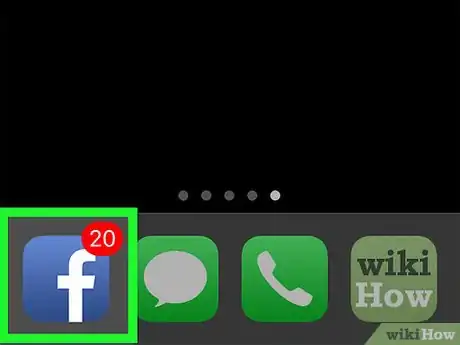
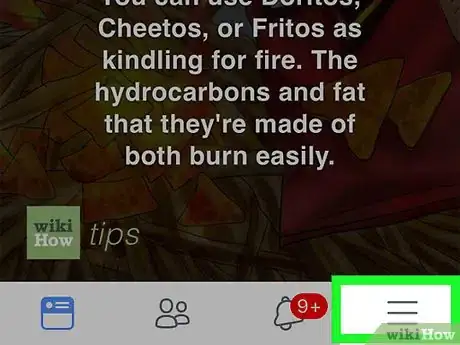
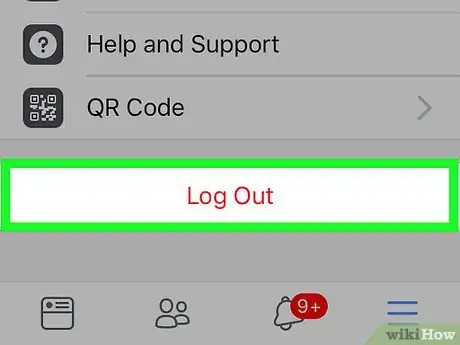
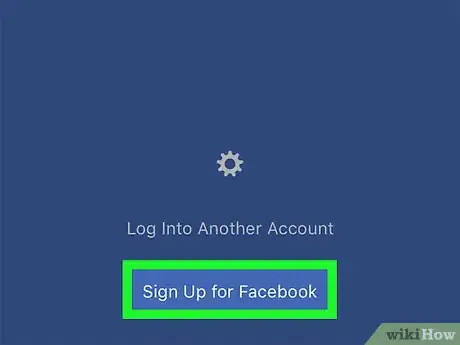
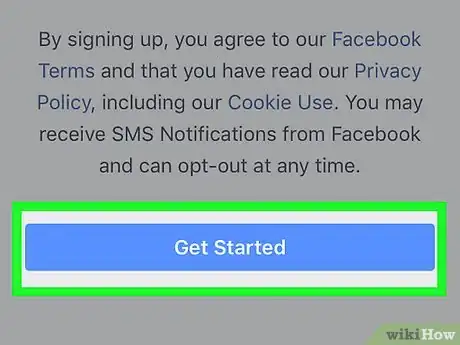
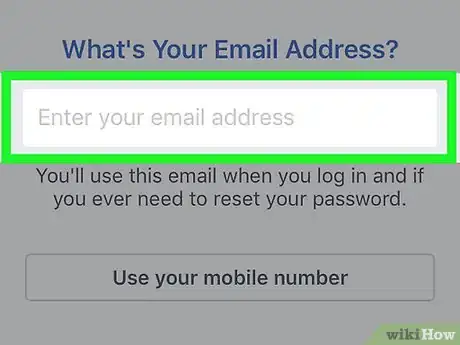
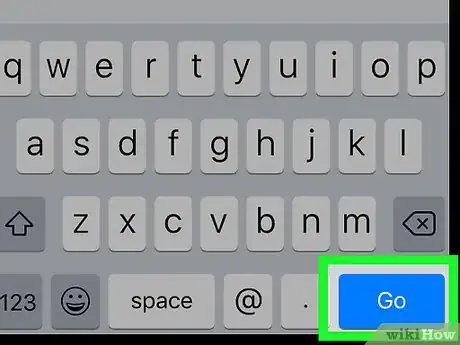
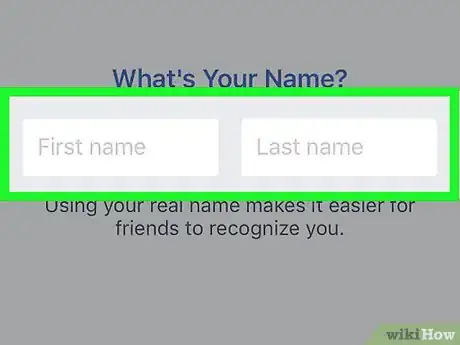
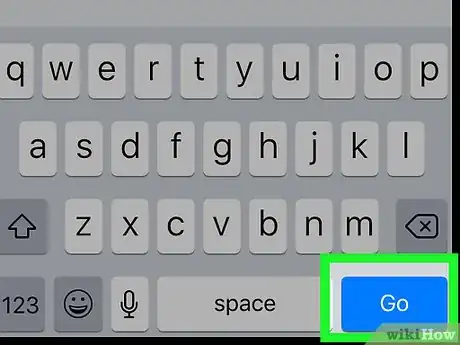
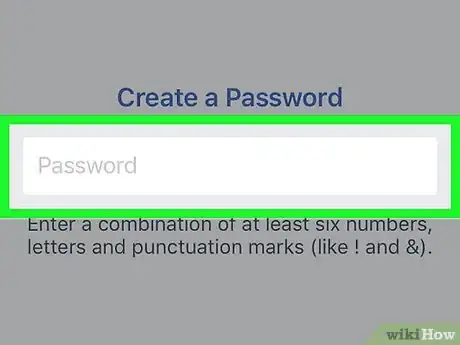
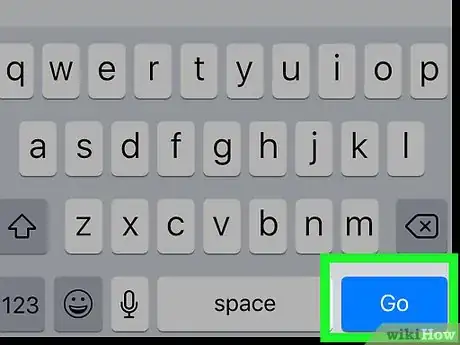
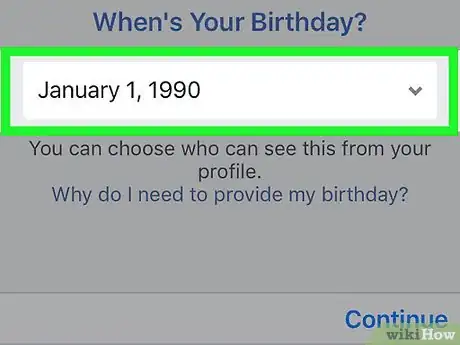
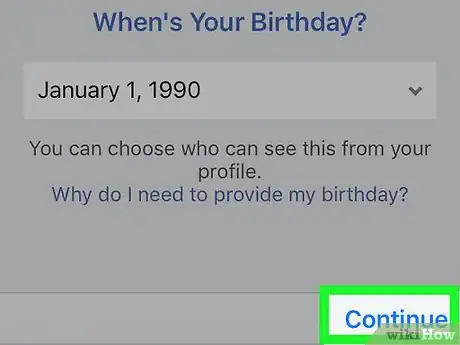
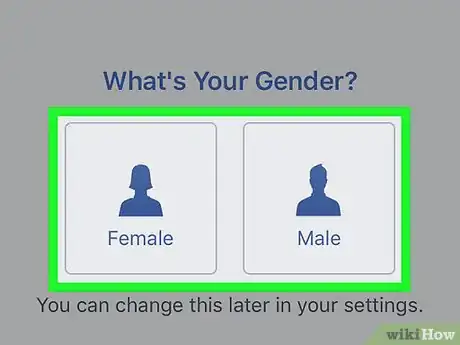
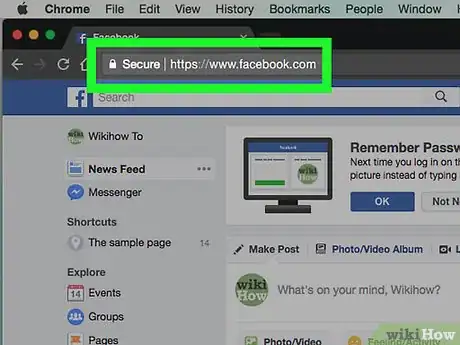
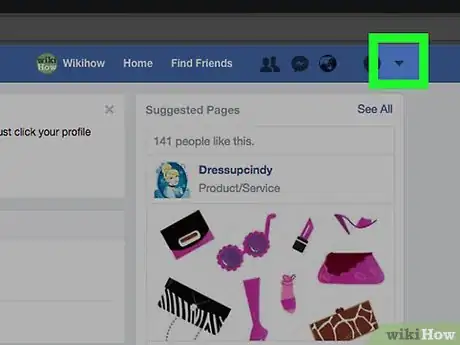
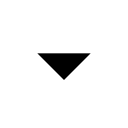
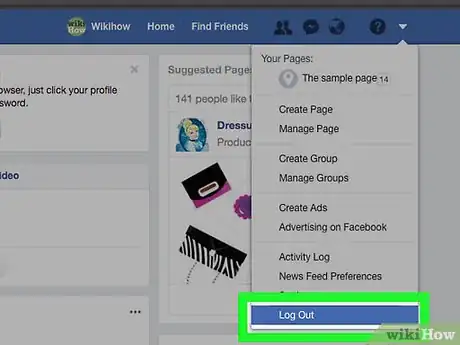
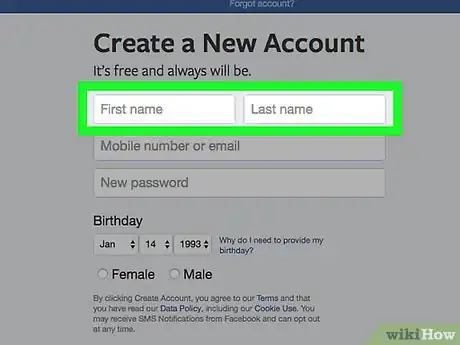
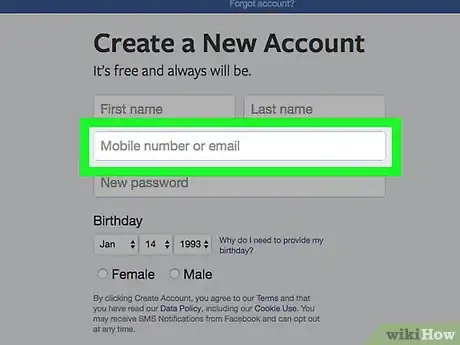
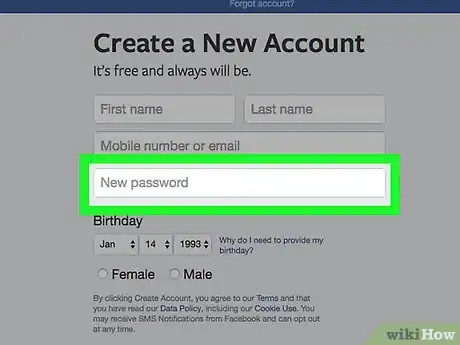
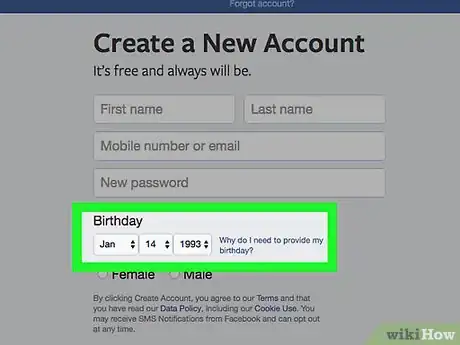
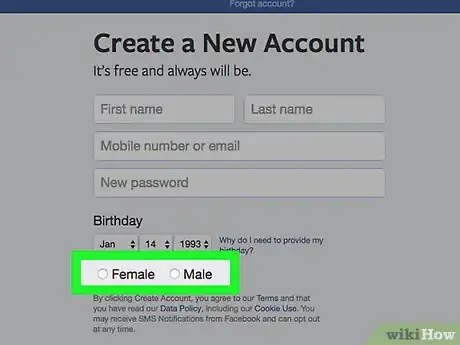
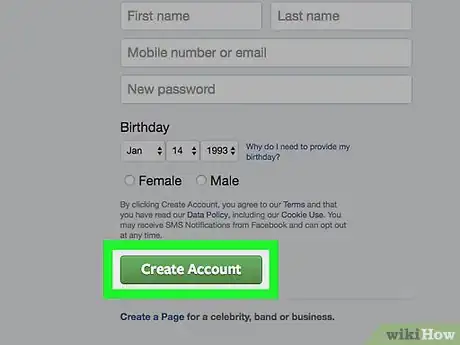
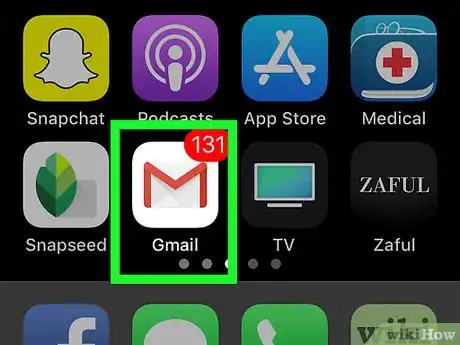
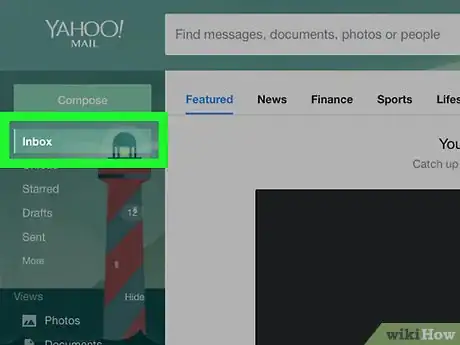
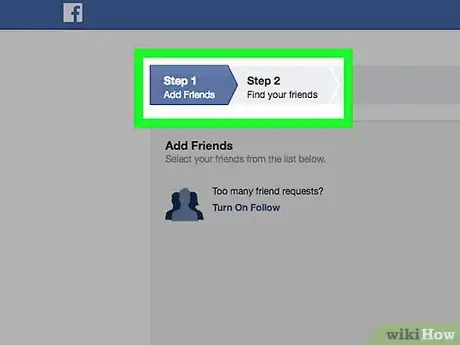



















Il Content Management Team di wikiHow controlla con cura il lavoro dello staff di redattori per assicurarsi che ogni articolo incontri i nostri standard di qualità. Questo articolo è stato visualizzato 75 927 volte